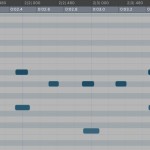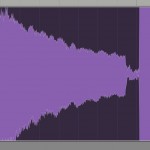ループレコーディングを行う ProTools の使い方
特定箇所を繰り返しレコーディングできる
ベストプレイが録れるまで、何度もレコーディングを行えるのがDTMの醍醐味です。
ただ、そのベストテイクに至るまで 「再生→失敗→停止→再生→失敗→停止」 では効率が悪く大変です。
そこで活用したいのが、この「ループレコーディング機能」です。
特定箇所を繰り返しレコーディングすることができるため
レコーディンの時間、手間を大きく削減することができます。
ループレコーディングの解説
※動画はLogicを使用していますが、概念はDAWソフト共通となります。
ProToolsでループレコーディングを使用する方法
赤囲みトランスポートの「レコーディングボタン」を「右クリック」します。
そして表示されるメニューの中から「ループ」を選択します。
後は簡単です。
ループレコーディングしたい部分を選択し、
通常と同様にレコーディングを行います。
「レコーディングの方法」
https://sleepfreaks-dtm.com/wordpress/for-beginner-protools/lesson8-4/
ロケータ指定箇所をレコーディングし続けることができます。
気に入ったテイクが録れた後に停止させます。
停止後は最終テイク(ベストテイク)が残ります。
また録音したテイクを全て保存しておき、
それらを組み合わせ1つのテイクを作成することができます。
「ループレコーディングからベストテイクを作成」
https://sleepfreaks-dtm.com/wordpress/for-advance-protools/besttake/
製品のご購入
このような記事も読まれています
DTMの王道。ループ機能
一定の範囲を繰り返し再生することができる機能で、編集、レコーディング、ミキシングなどあらゆる場面で活躍します。
リアルタイムレコーディング
キーボードを直接プレイしてMIDIを入力する方法を解説していきます。
オーディオレコーディング
歌やギターなどの生楽器を録音する方法を解説していきます。
ループレコーディングからベストテイクを作成
ループレコーディングで作成されたテイクを繋ぎ合わせ、ベストテイクを作成することができます。
楽曲のテンポを設定する
メトロノームの設定や、楽曲のテンポの調整を解説していきます。
レイテンシーを確認する
レコーディングのサウンドが遅れてしまう場合にご確認ください。
ここまでの学習を終えて
お疲れ様でした。
パソコン音楽制作のためのDAW操作を解説してきました。
ここまで頑張ってこられた皆様は、かなりの操作を行うことができるようになっていると思います。
パソコン音楽制作は決して難しいものではないということもわかっていただいたともいます。
最初のうちは出来るだけ毎日ソフトを触る様にして、
体に操作を覚えこませください。
DAWにはこの他にも様々なテクニックがあります。
これまでご紹介した操作を更に応用したテクニックを「上級編」として解説しているので、
是非、覗いてみてください。
皆様の素晴らしい音楽ライフをお祈りしています。